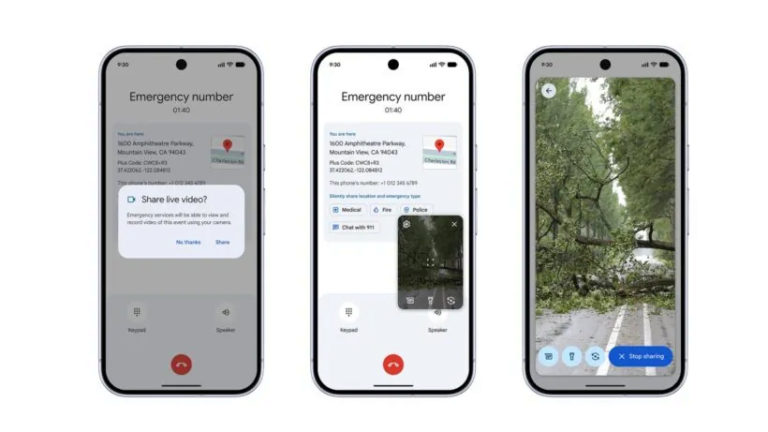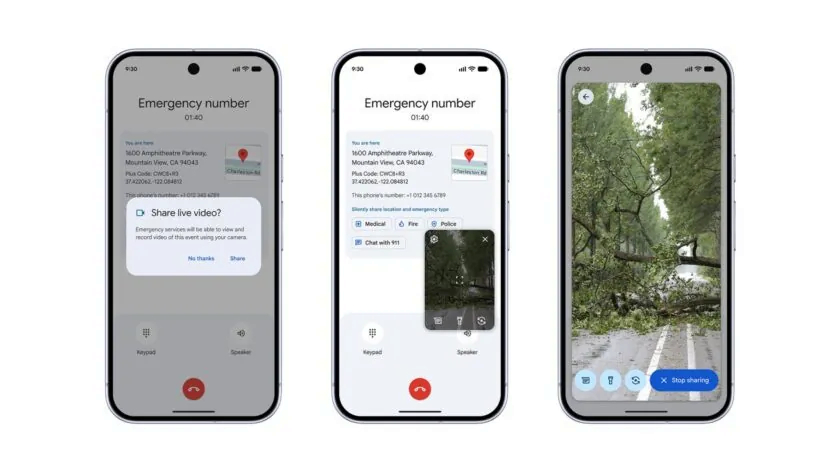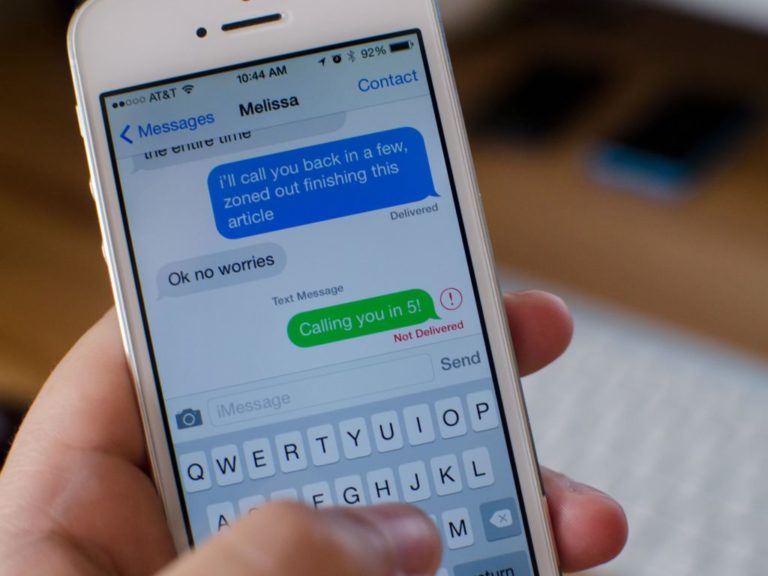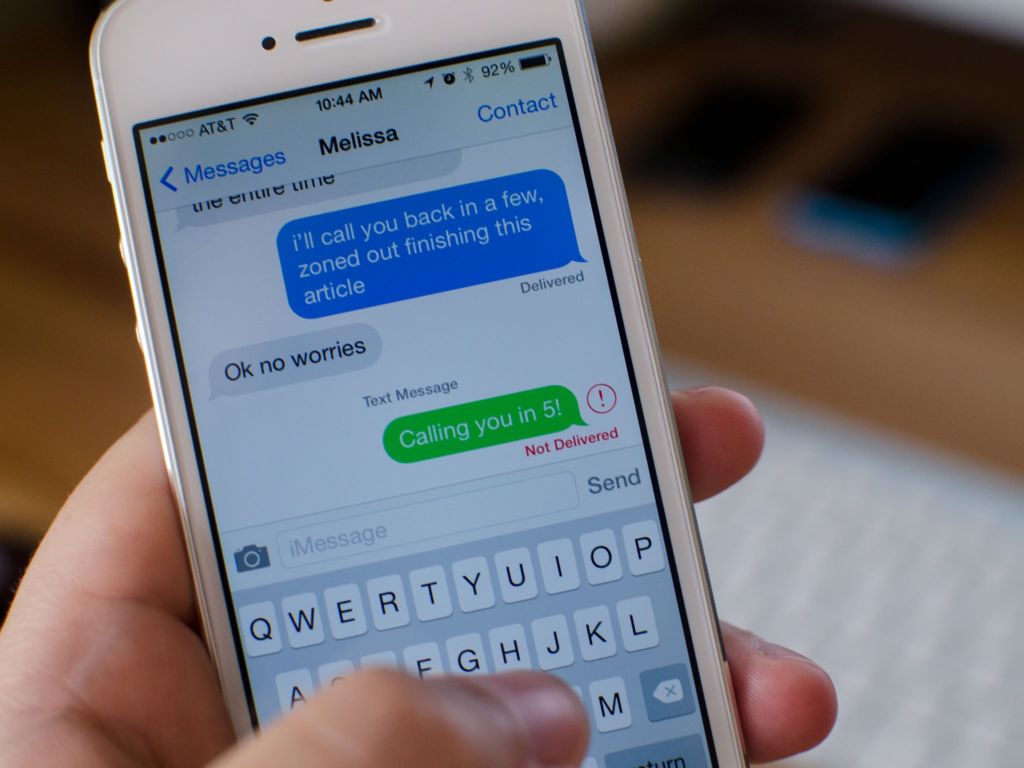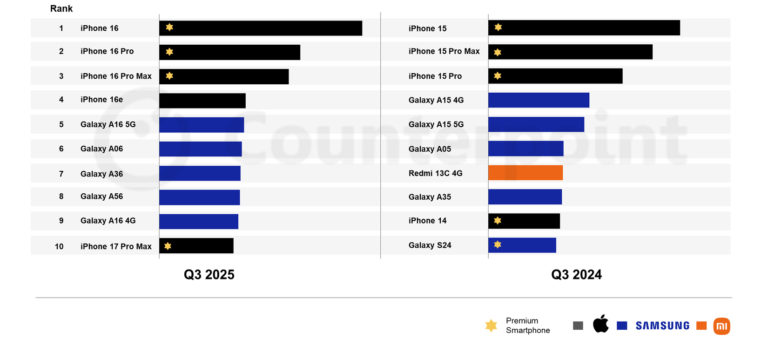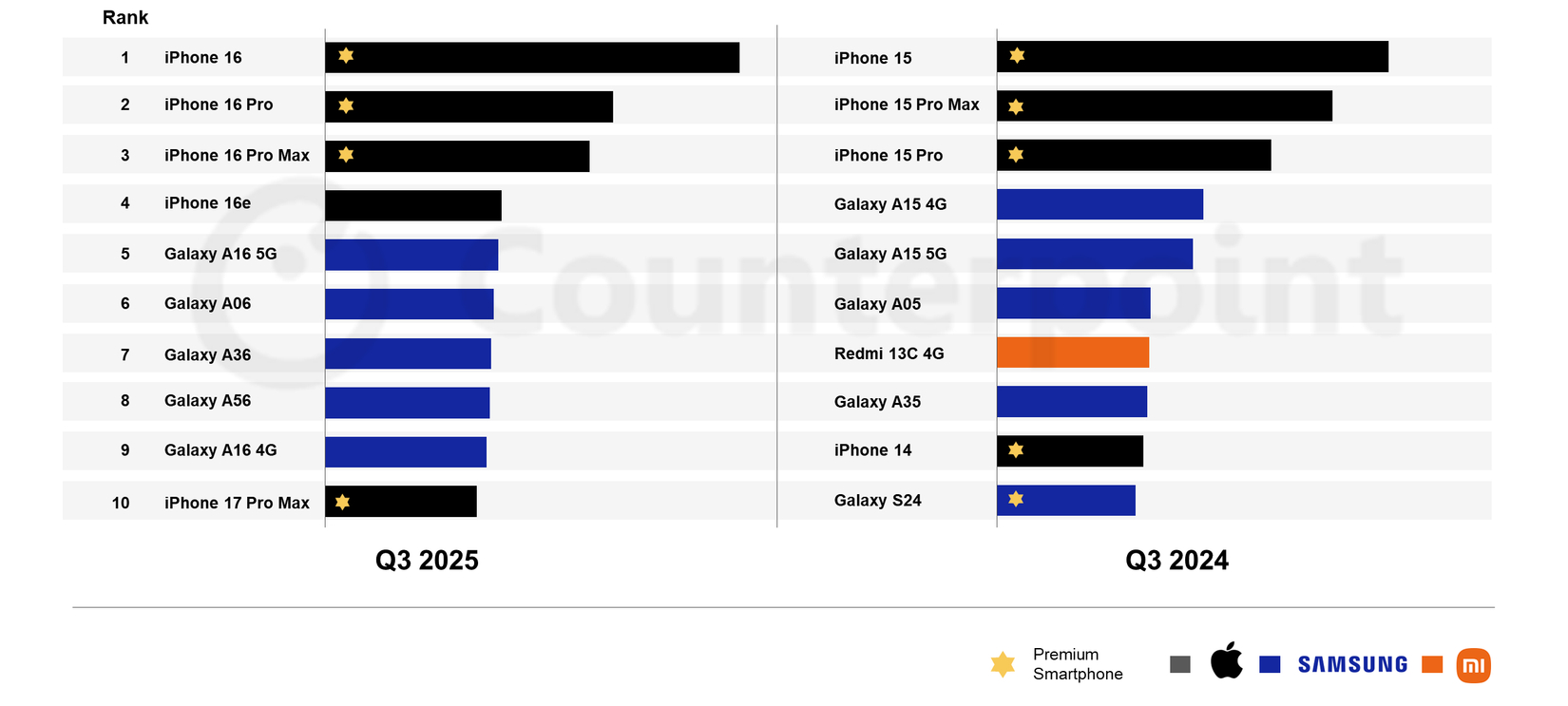Искусственный интеллект «съел» всю оперативную память, оставив остальную часть индустрии в полном кризисе. Ситуация такова, что комплект из 64 ГБ, который еще полгода назад стоил копейки, сейчас продают по цене всей PS5 . А Samsung не смог получить оперативную память для своих смартфонов от своего же подразделения по выпуску оперативной памяти. Эксперты говорят, что это только начало и в 2026 году ситуация ухудшится. Улучшение может принести маленький чип, который позволит повторно использовать бывшие в употреблении чипы DDR4 в новых системах.
Компания Marvell представила устройство Structera X 2404-модуль расширения памяти на основе технологии CXL, созданный для масштабного повторного использования модулей DDR4.
При установке снятых со списанных серверов модулей объемом 128 ГБ контроллер обеспечивает до 1.5 ТБ физической емкости без необходимости в новых модулях DRAM. Structera X 2404 интегрируется в стандартные серверные стойки датацентров как PCIe-устройство, а не как традиционный DIMM, поэтому функционирует как внешний ресурс памяти.
Устройство поддерживает четыре канала DDR4 и допускает установку трех модулей на канал, что в итоге создает конфигурацию из двенадцати модулей на один контроллер.
Такой подход привлекает гипермасштабируемые инфраструктуры из-за значительных объемов модулей DDR4, которые накопились из предыдущих циклов обновления оборудования. Кроме того, производственные потребности сокращаются, поскольку необходимо производить только контроллер, плату и кабель, а не новые модули DRAM.
Модель Structera X 2404 ориентирована на минимизацию затрат, но отдельные операторы требуют более высокой производительности, чем могут обеспечить старые модули. Для таких сценариев предназначен Structera X 2504-вариант на основе DDR5 с четырьмя каналами. Он использует CXL 2.0 через PCIe Gen5 и обеспечивает повышенную пропускную способность, поскольку обходит встроенные в процессор каналы доступа к памяти. Такой дизайн ориентирован на среды, где важна скорость, но требуется расширение за пределы количества доступных процессорных DDR5-слотов.
Ключевой возможностью обоих устройств является аппаратное сжатие памяти, которое меняет представление о емкости и принципах ее ценообразования. Marvell использует алгоритм LZ4 на линейной скорости и сообщает о коэффициентах сжатия между 1.8 x и 2x в типичной работе. Это означает, что физический объем в 1.5 ТБ может эффективно масштабироваться примерно до 3 ТБ. Такой подход позволяет гипермасштабируемым операторам рассматривать повторно использованный DDR4 как больший и более дешевый пул памяти, чем его фактический физический объем. Кроме того, снижается нагрузка на цепочки поставок DDR5, поскольку системы могут использовать сжатое расширение вместо покупки дополнительных модулей.
В то же время вопрос задержек остается основной технической неопределенностью, поскольку независимое тестирование под реальными рабочими нагрузками еще не проводилось. CXL сам по себе добавляет задержку, а сжатие создает дополнительную непредсказуемость в случаях неравномерного доступа к данным.
Без сторонних измерений задержек при случайном чтении неизвестно, будут ли эти устройства эффективными при сценариях с разбросанными запросами. Случайные чтения имеют решающее значение для многих рабочих систем, и медленные ответы могут уравновесить преимущества увеличенной емкости. Это самый большой технический риск, поскольку именно задержка определяет, будет ли расширение вести себя как настоящая оперативная память или как более медленный ее уровень.